Hoe u een tijdreeks in excel kunt plotten (met voorbeeld)
Deze zelfstudie biedt een stapsgewijs voorbeeld van hoe u de volgende tijdreeksen in Excel kunt plotten:

Laten we gaan!
Stap 1: Voer de tijdreeksgegevens in
Laten we beginnen met het invoeren van de volgende waarden voor een tijdreeksgegevensset in Excel:

Stap 2: Teken de tijdreeks
Markeer vervolgens de waarden in het bereik A2:B20 :
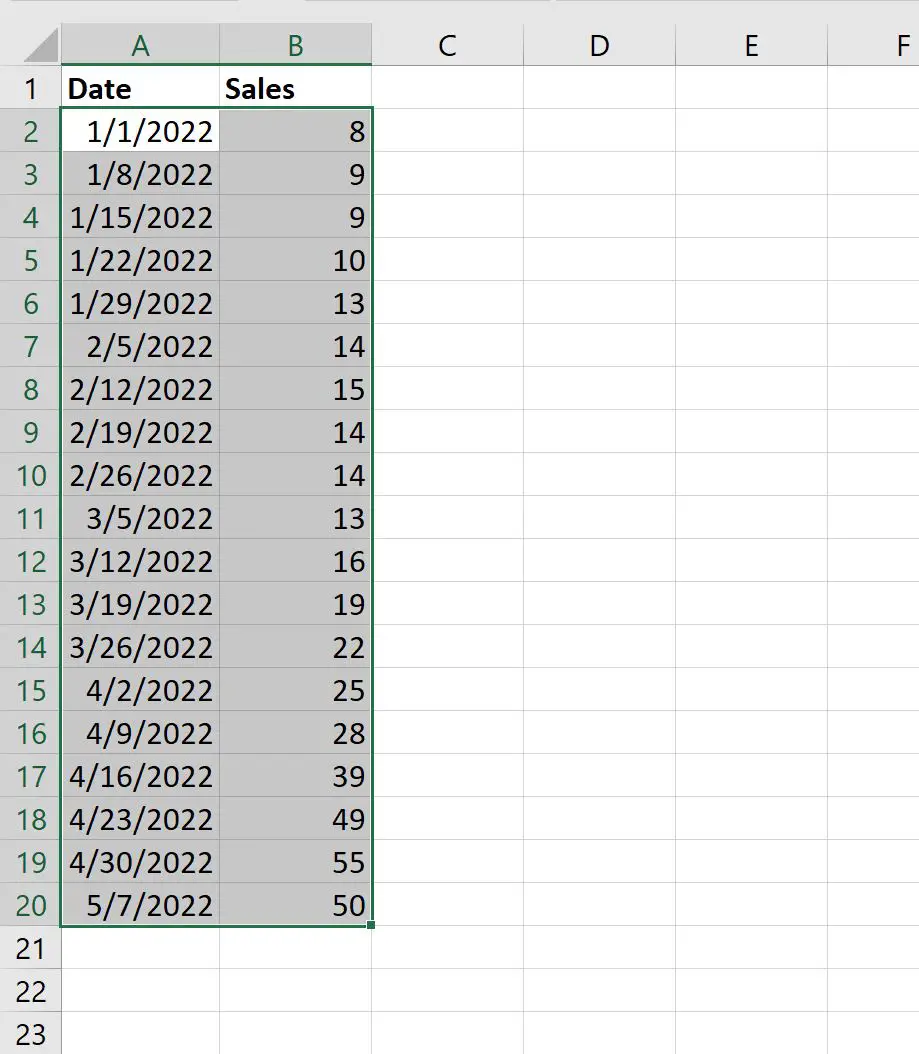
Klik vervolgens op het tabblad Invoegen langs het bovenste lint en klik vervolgens op het pictogram genaamd Verstrooiing met vloeiende lijnen en markeringen in de groep Afbeeldingen :
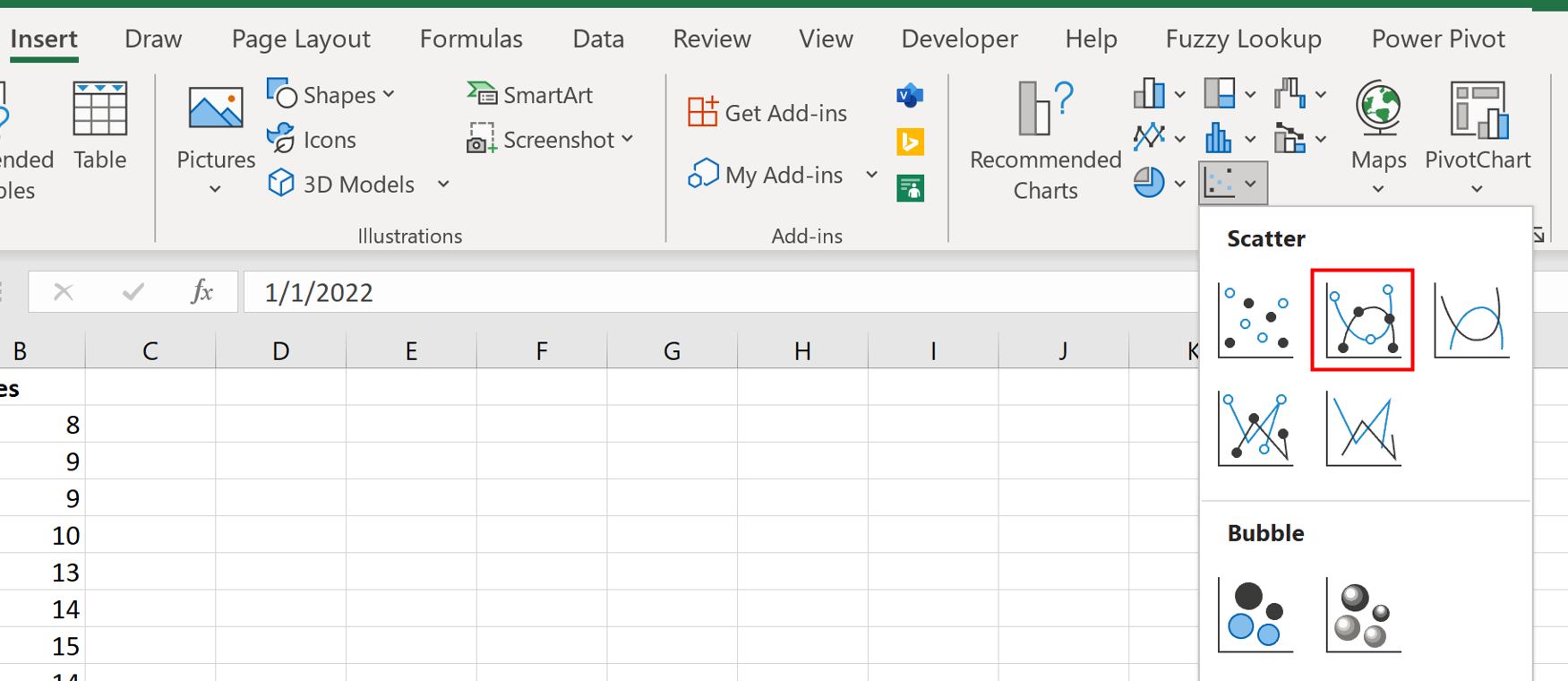
De volgende grafiek verschijnt automatisch:
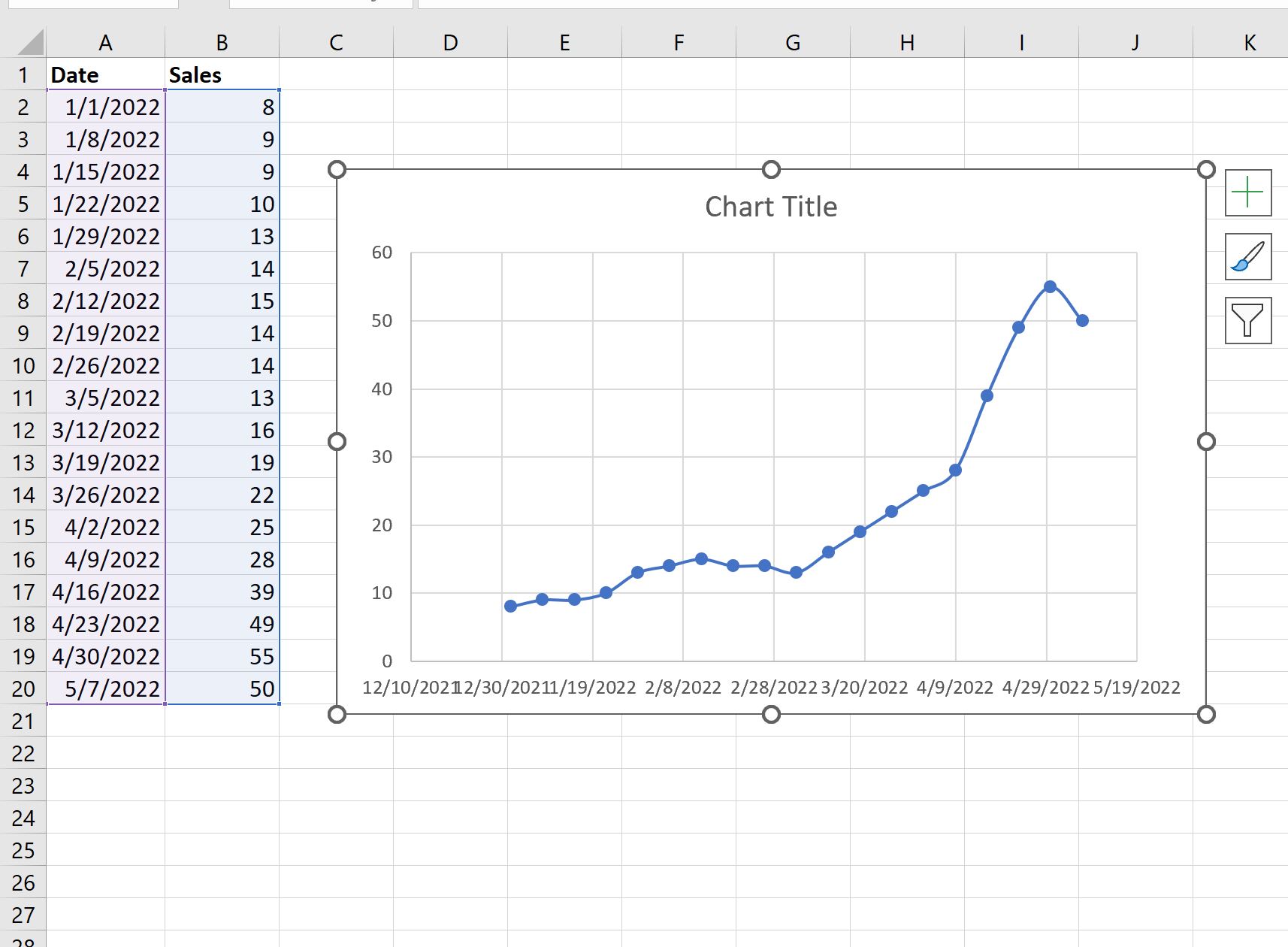
Op de x-as wordt de datum weergegeven en op de y-as de omzet.
Stap 3: Pas de tijdreeksplot aan
Ten slotte kunnen we de plot aanpassen om deze gemakkelijker leesbaar te maken.
Dubbelklik op een van de waarden op de X-as. In het paneel Format Axis dat verschijnt, klikt u op het pictogram met de naam Grootte en eigenschappen en typt u -45 in het vak met de naam Aangepaste hoek :

De labels op de X-as worden in een hoek van 45 graden gedraaid om ze gemakkelijker te kunnen lezen:
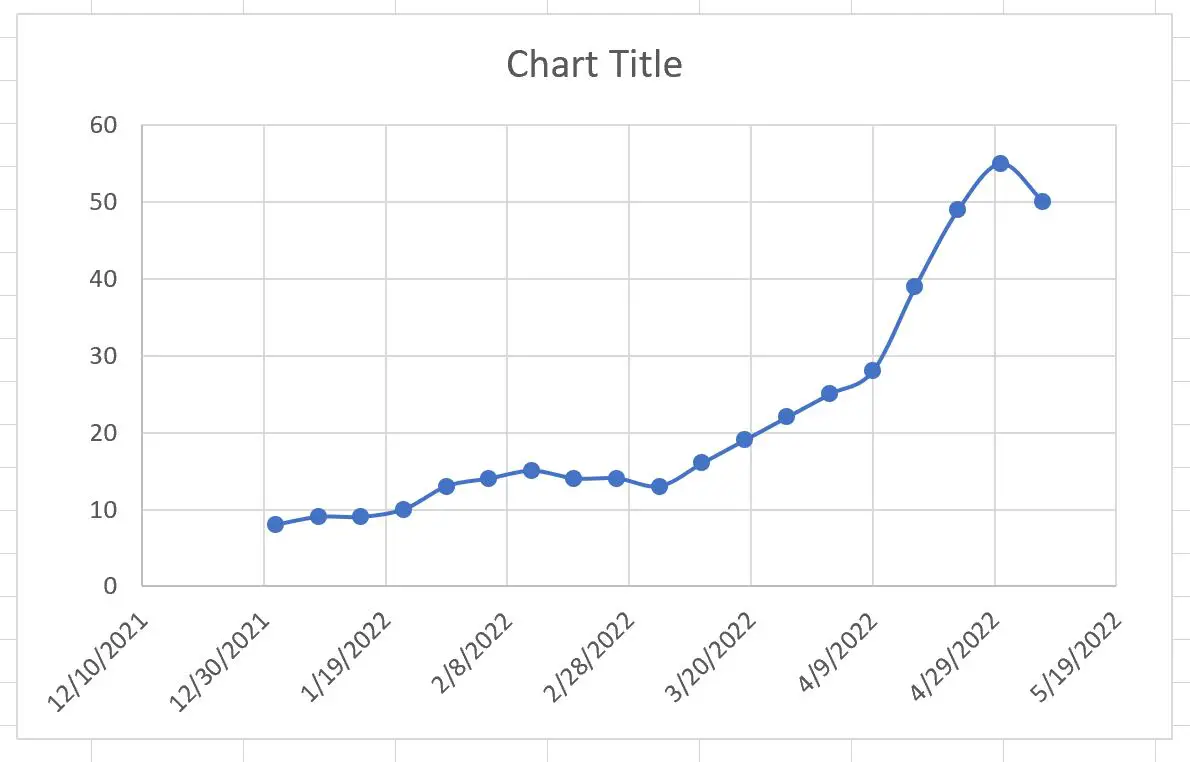
Klik ten slotte op de diagramtitel en vervang deze door wat u maar wilt.
Klik vervolgens op de labels van elke as en maak ze vetgedrukt:

Het tijdreeksplot is nu voltooid.
Aanvullende bronnen
In de volgende zelfstudies wordt uitgelegd hoe u andere veelvoorkomende taken in Excel kunt uitvoeren:
Labels toevoegen aan spreidingsdiagrampunten in Excel
Hoe asschalen in Excel-plots te wijzigen
Hoe u een verticale lijn aan grafieken in Excel toevoegt